图片压缩助手怎么裁剪图片大小?分享图片裁剪的有效方法
发布时间:2024-01-18 09:00 星期四
在数字时代,图片已经成为我们生活和工作中不可或缺的一部分。然而,有时候我们需要裁剪图片大小以满足特定的需求。了解如何有效地裁剪图片对于提高工作效率和满足不同的应用场景至关重要。在众多的图片处理工具中,图片压缩助手以其简便易用的特点成为不少人的选择之一,下面就随我一起来看看具体是如何进行图片裁剪的吧!

图片压缩助手是一款功能丰富的图片处理软件,不仅可以压缩图片,还提供了多种图片编辑和裁剪工具。通过该软件,你可以轻松地裁剪出所需的图片大小,同时还可以对图片进行质量调整和其他编辑操作。
下面,我们将介绍一些有效的图片裁剪方法,并重点介绍如何使用图片压缩助手进行裁剪操作:
1、选择合适的裁剪工具
在图片压缩助手软件中,你可以选择“图片裁剪”功能,进入裁剪界面。界面中会显示原始图片和裁剪框,你可以通过鼠标拖动裁剪框的边角来调整大小,或者输入具体的尺寸值进行裁剪。
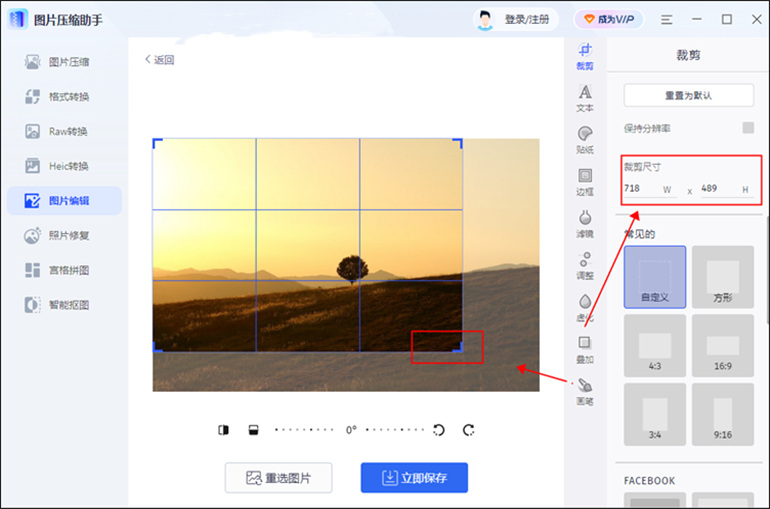
2、调整图片质量
在裁剪过程中,你还可以选择调整图片的质量。在图片压缩助手中,你可以在裁剪界面选择“文本、贴纸、边框、滤镜、虚化、调整、叠加”等多种选项来进行设置。
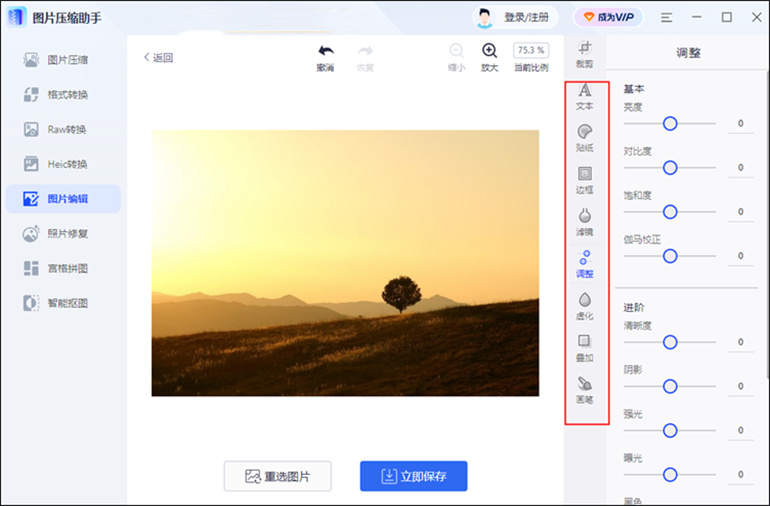
3、保存和分享
完成裁剪后,点击“下载保存”按钮便可以选择将图片保存到本地或直接分享到社交媒体等平台。在图片压缩助手中,你可以选择多种输出格式和分辨率,以满足不同的需求。
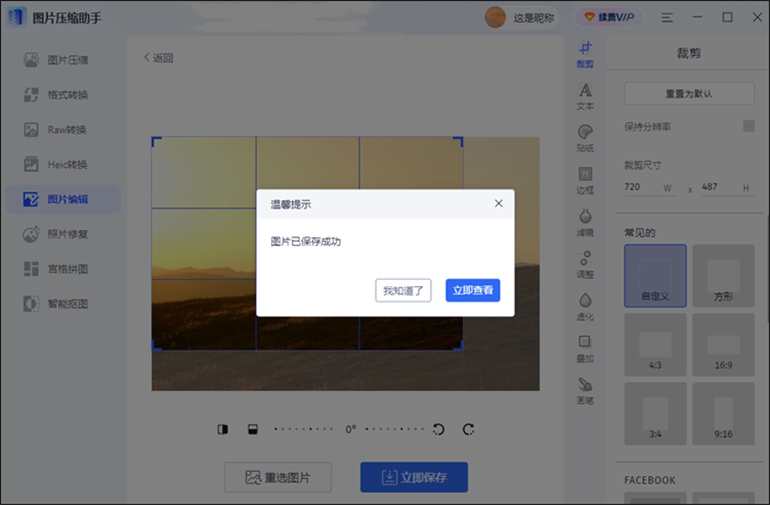
图片压缩助手裁剪图片大小的注意事项
(1)保持图像质量:在调整图片大小时,应尽量保持图像的质量,避免过度压缩导致图片失真或细节损失。适当的压缩可以减小文件大小,但过度压缩会影响图片清晰度和观感。
(2)保持宽高比例:在裁剪过程中,应保持图片的宽高比例不变,以避免图像变形。这样可以保持图片的原始比例和整体美感。
(3)备份原始图片:在进行图片裁剪前,建议备份原始图片。这样可以在裁剪过程中出现误操作或不满意的情况下,可以随时恢复到原始状态重新调整。
(4)注意文件格式:在保存裁剪后的图片时,应选择合适的文件格式。常见的图片格式包括JPG、PNG和BMP等,不同的格式有不同的特点和适用场景。根据需求选择合适的格式可以平衡文件大小和图像质量。
总之,掌握图片裁剪的方法对于数字时代的我们至关重要。通过使用像图片压缩助手这样的工具,你可以轻松地裁剪出所需的图片大小,同时还可以进行质量调整和其他编辑操作。无论你是需要处理个人照片还是进行专业的图像编辑工作,了解这些有效的图片裁剪方法将为你带来极大的便利。

